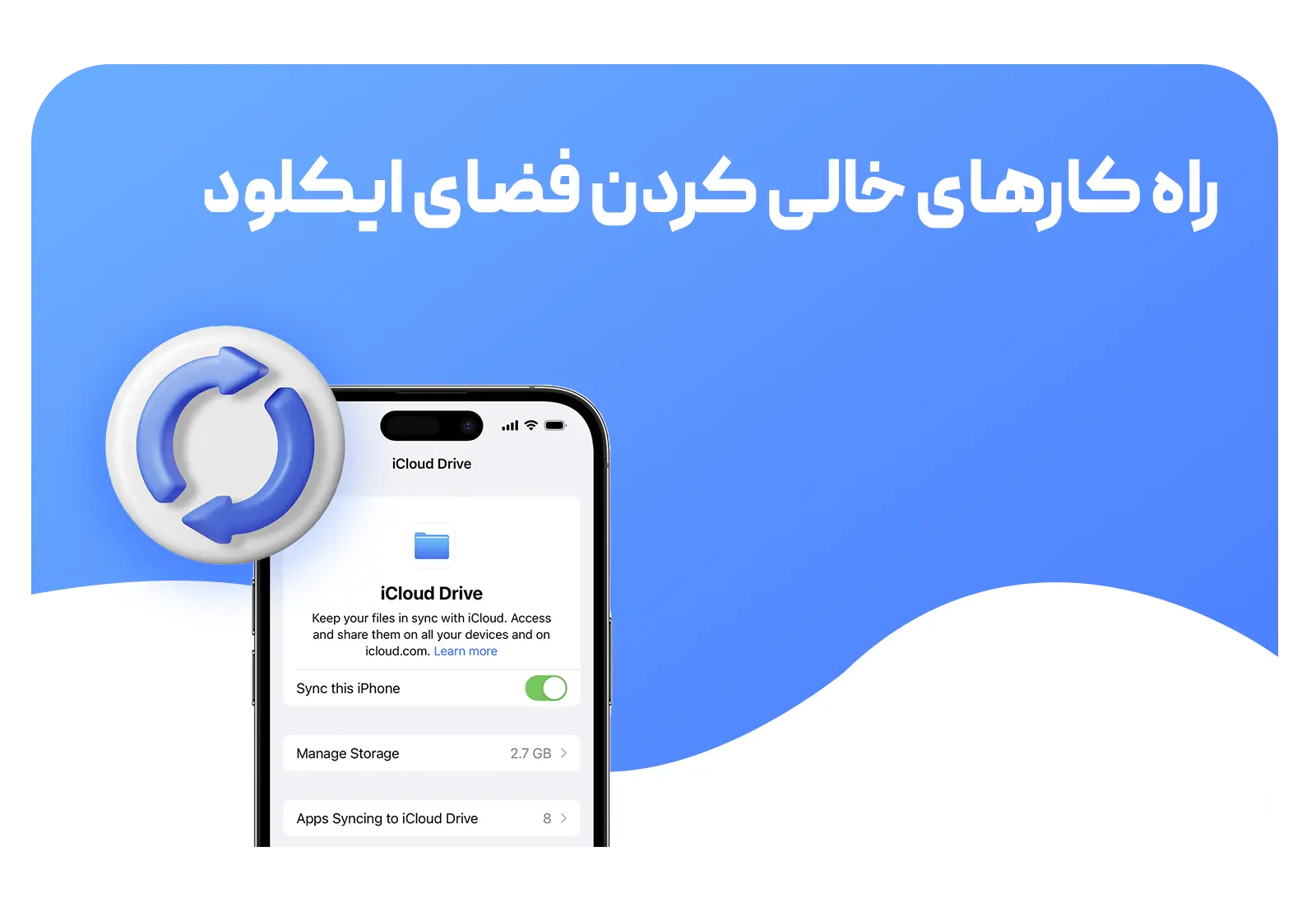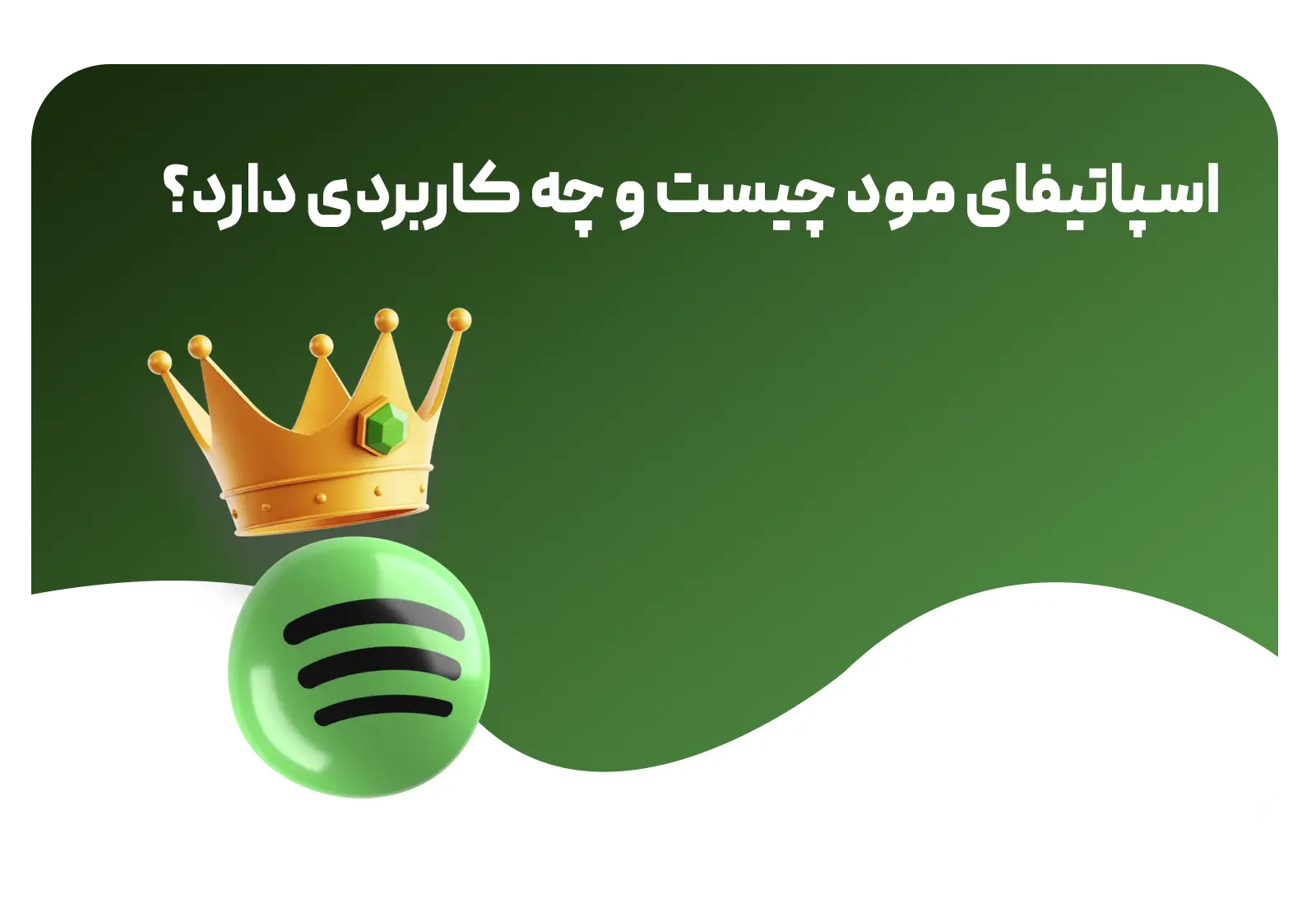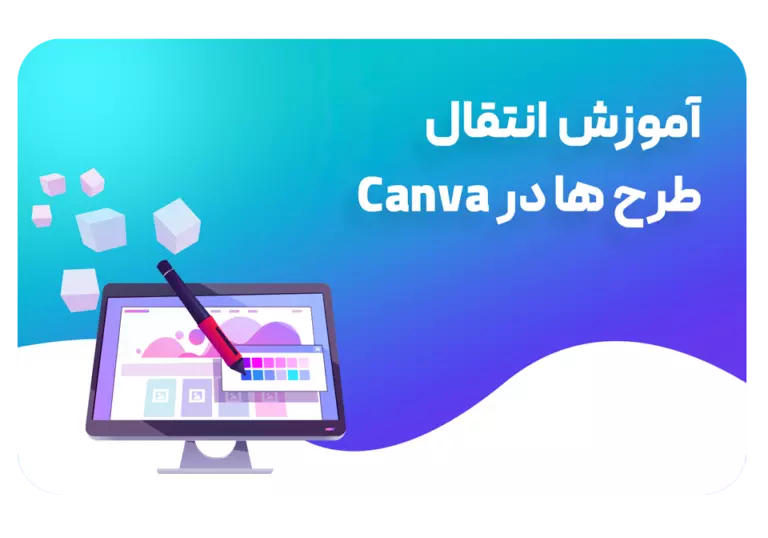
آموزش انتقال طرح ها در کانوا (Canva)
برنامه Canva ، یکی از معروف ترین برنامه ها برای بلاگر ها یا علاقمندان به طراحی میباشد. حتما شما هم تا به امروز از این سرویس استفاده کرده اید و از مزایای آن بهره مند شده اید. در ادامه قصد داریم انتقال طرح ها در کانوا (Canva) را آموزش دهیم.
در چه زمانی نیاز به انتقال طرح ها در کانوا داریم؟
اگر اکانت جدیدی درست کرده اید یا بعد از خرید اکانت کانوا ، دسترسی شما به طراحی های قدیمی قطع شده است ، بهترین گزینه برای شما انتقال طرح ها در کانوا از اکانت قدیمی به اکانت جدید یا از تیم قبلی به تیم جدید میباشد.
همچنین شما میتوانید از این روش برای انتقال طراحی های خود به دوستان یا همکارانتان استفاده کنید و به آنها دسترسی کامل به تمام المان های طرح را بدهید.
چگونه میتوانم طراحی های خود را از تیم به اکانت شخصی خود در Canva، منتقل کنم؟
در صورتی که در حال حاضر عضو تیمی هستید و قصد دارید طراحی های خود را به اکانت شخصی خود منتقل کنید ، آموزش زیر را دنبال کنید.
با انجام این آموزش شما میتوانید فایل هایتان را روی اکانت شخصی خودتان ذخیره داشته باشید و با جابجایی یا تغییر تیم ، فایلی را از دست ندهید.
نحوه انتقال طرح ها در کانوا با کامپیوتر
آموزش ویدیویی:
میتوانید آموزش ویدیویی مراحل پایین را ار طریق ویدیو زیر مشاهده کنید:
آموزش متنی:
مرحله اول : وارد اکانت گروهی خودتون بشید
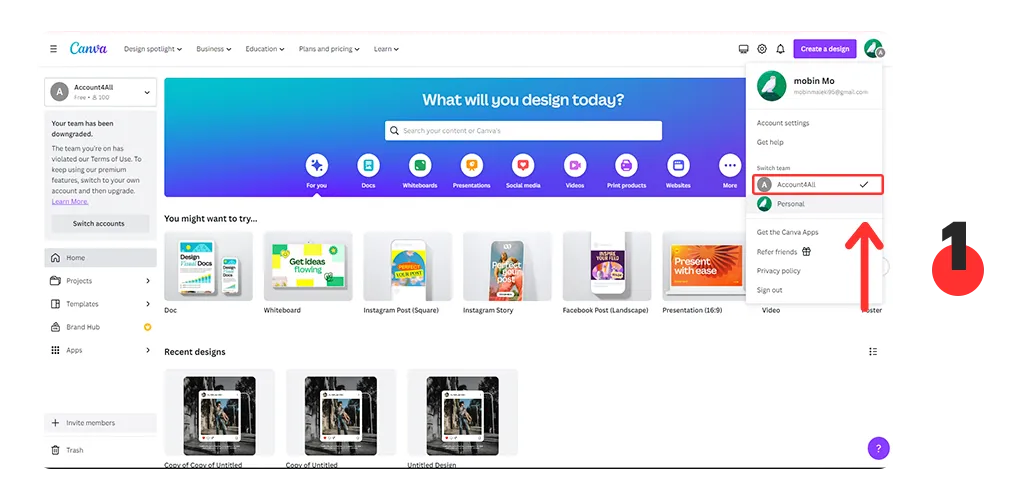
مرحله دوم : دیزاین مورد نظرتون رو انتخاب کنید و روی Share کلیک کنید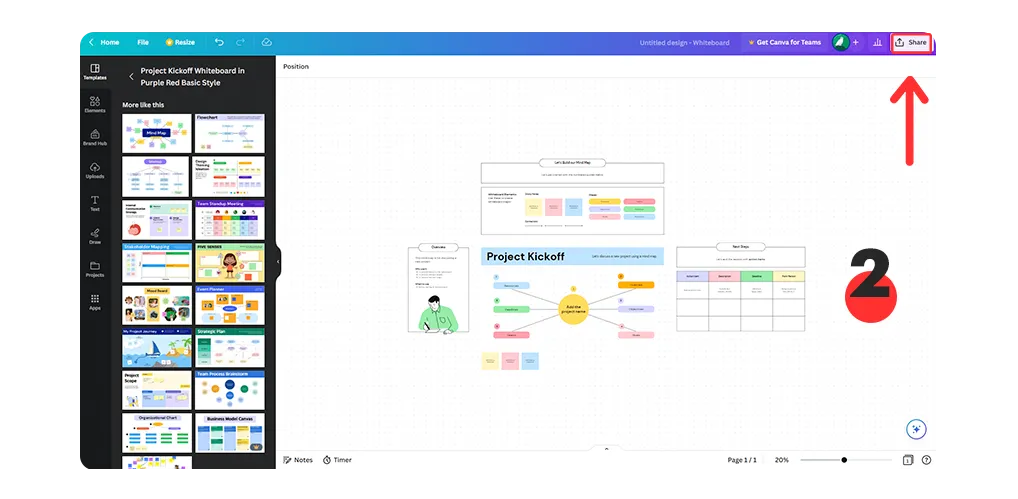
مرحله سوم : در فیلد سمت چپ گزینه Anyone with the link رو انتخاب کنید و در فیلد سمت راست can edit رو انتخاب کنید و روی Copy link کلیک کنید.
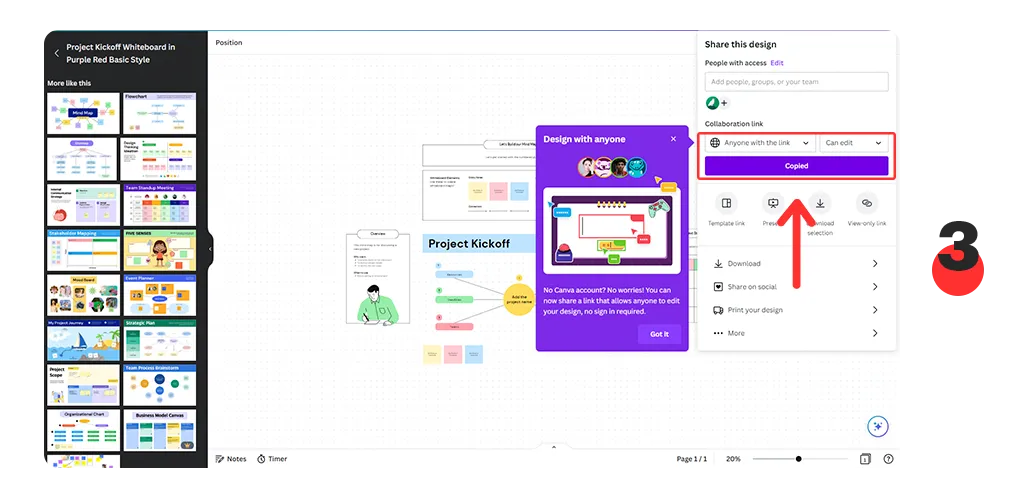
مرحله چهارم : به صفحه Home برگردید و پروفایلتون رو به Personal تغییر دهید.
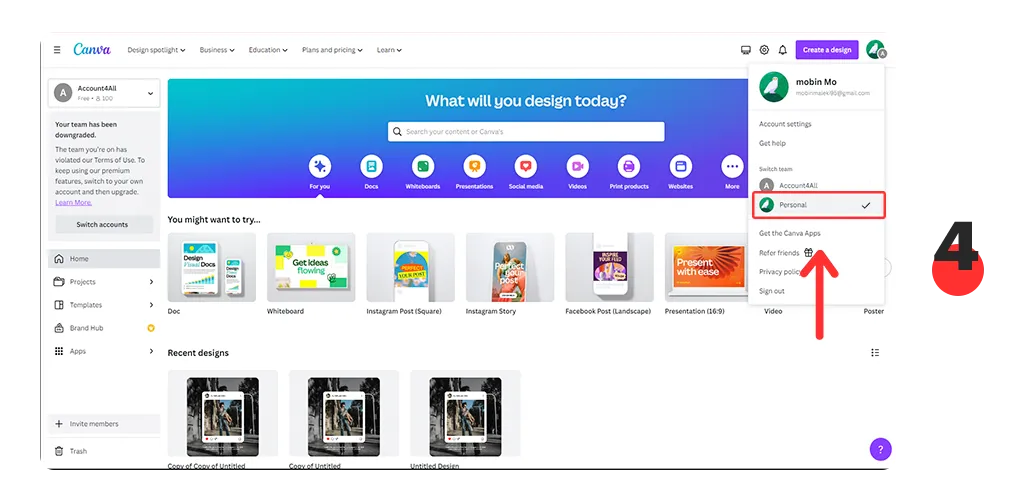
مرحله پنجم :لینک کپی شده رو در مرورگرتون paste کنید.
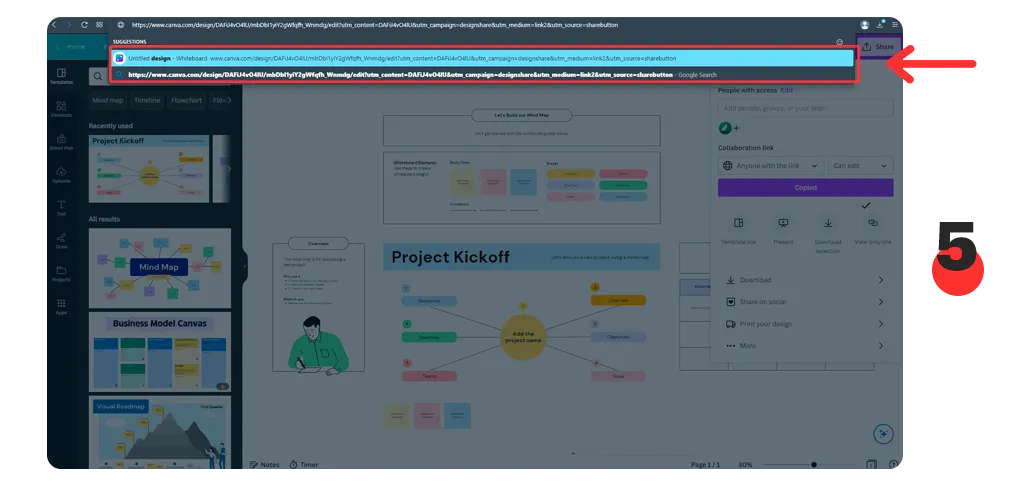
مرحله ششم : در بالا سمت چپ File رو انتخاب کنید و گزینه Make a Copy رو انتخاب کنید . با انتخاب این گزینه ، یک نسخه کپی از فایل شما در اکانتتون ذخیره میشه.
به همین سادگی !
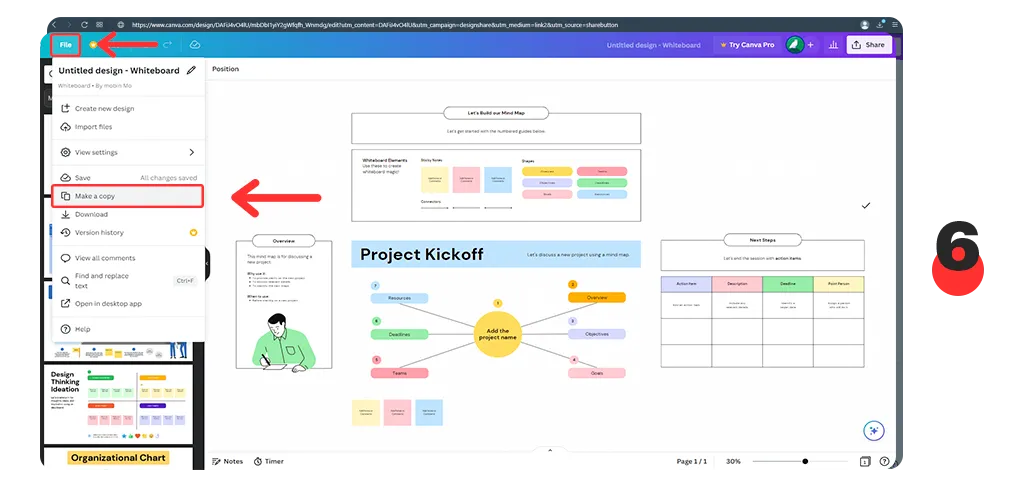
نحوه انتقال طرح ها در کانوا با موبایل ( این آموزش ممکن است در نسخه های جدید Canva کمی متفاوت باشد )
قبل از اینکه بخواهید طرح های خود را انتقال بدهید ، توجه داشته باشید که داخل اکانت یا تیمی باشید که طرح های شما در آن وجود دارد.
مرحله اول : از طریق اپلیکیشن وارد اکانتتون بشید و از سمت راست پایین گزینه Menu رو انتخاب کنید.
مرحله دوم : روی گزینه Recent designs کلیک کنید
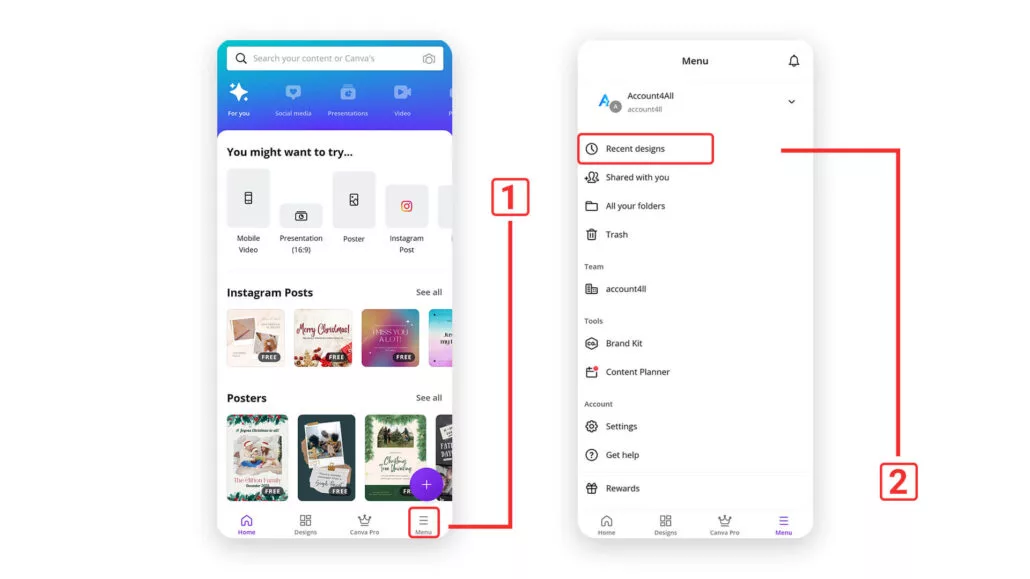
مرحله سوم : حالا روی سه نقطه طرح مورد نظرتون کلیک کنید.
مرحله چهارم : یک صفحه بالا میاد که شما باید گزینه Share رو انتخاب کنید
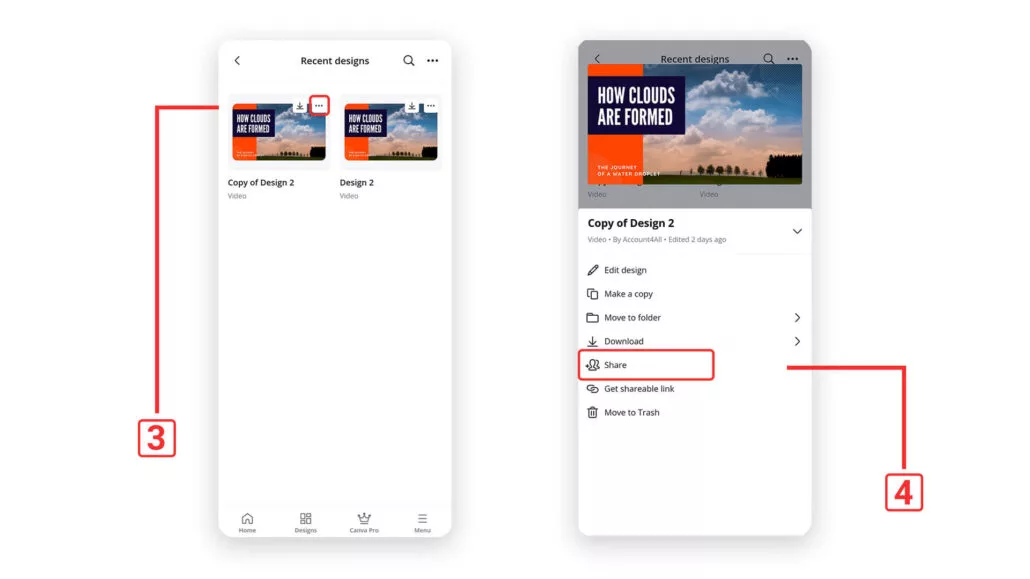
مرحله پنجم : اکنون Copy link رو بزنید تا لینک طرحتون رو کپی کنید.
حالا وارد مرورگر خود شوید و در سایت Canva لاگین کنید ، سپس تیم یا اکانت جدیدی که قصد انتقال طرح ها به آن دارید را انتخاب کنید.
مرحله ششم : لینکی که در مرحله پنجم انتخاب کردید رو در مرورگر جایگذاری ( Paste )کنید تا صفحه مورد نظر ظاهر بشه.و سه نقطه بالای صفحه را بزنید.
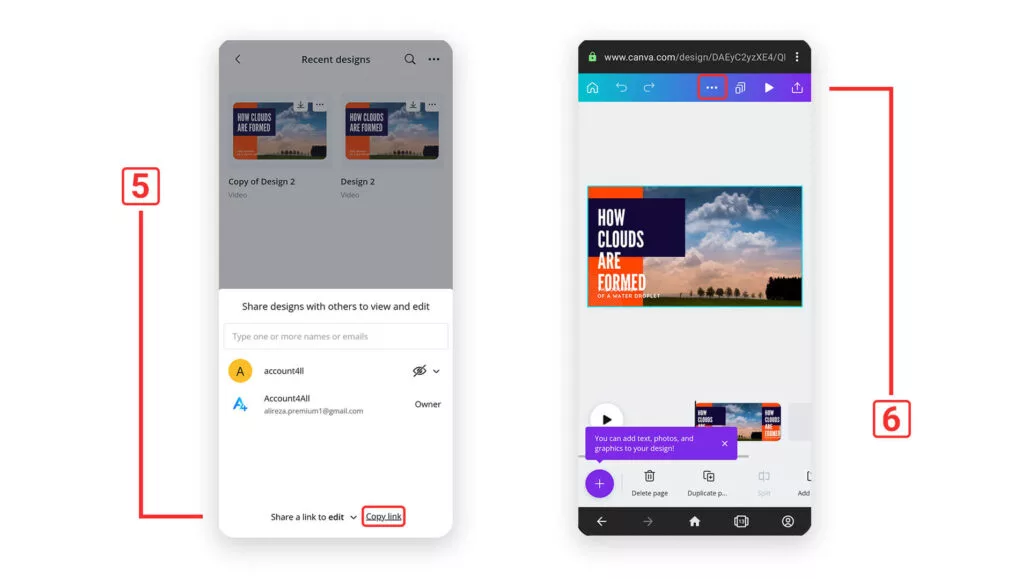
مرحله هفتم : گزینه make a copy رو بزنید تا طرحتون انتقال پیدا کنه

به همین سادگی، طرح شما کپی شد و در بخش طرح های تیم یا اکانت کانوا جدیدتان قابل مشاهده است